手机横屏拍摄的视频怎么全屏播放,在如今的移动互联网时代,手机已经成为了我们生活中不可或缺的一部分,随着手机拍摄功能的不断提升,横屏拍摄的视频也越来越多。在观看这些横屏拍摄的视频时,有时我们会遇到手机不能自动旋转横屏的问题,导致视频无法全屏播放。我们应该如何解决这个问题呢?本文将为大家介绍几种手机视频全屏播放的方法,帮助大家轻松解决手机视频不能自动旋转横屏的困扰。
手机视频不能自动旋转横屏怎么设置
具体方法:
1.打开手机,从底部向上滑动屏幕找到菜单。有的机型是从顶部向下拉通知栏,示例如图。
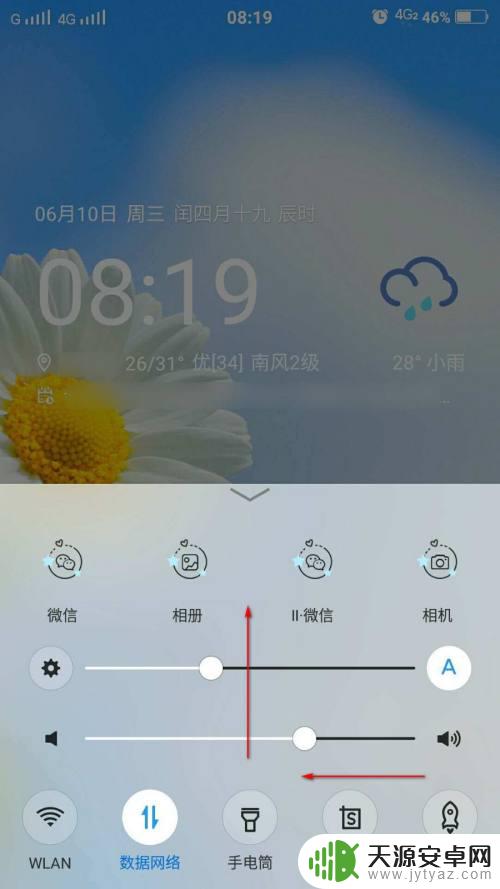
2.找到【竖屏锁定】可以看到,是自己开启了此项功能,所以视频默认是竖屏播放。
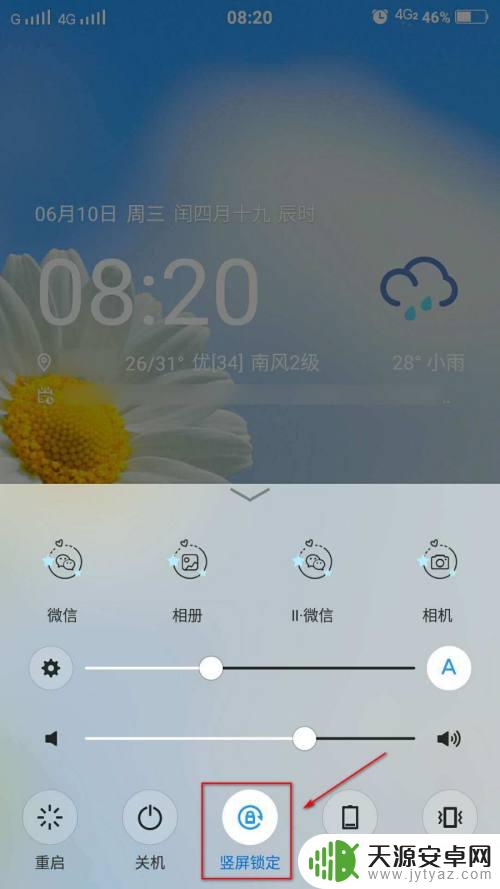
3.在上面点击一下,即可取消竖屏锁定。
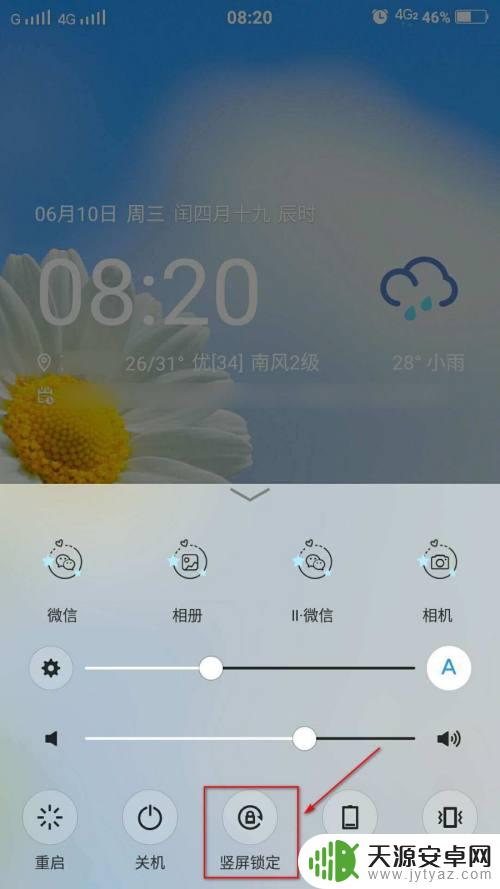
4.接着打开要播放的视频,这时候出现了,可以调整横屏播放的图标。
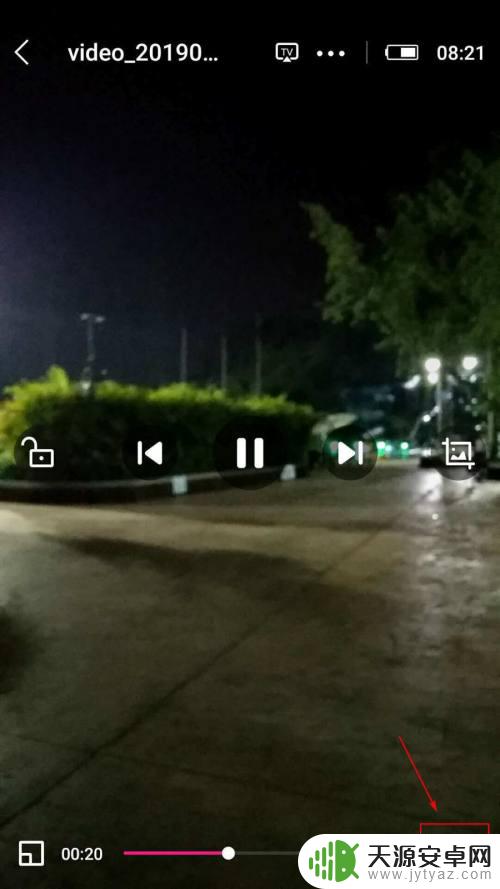
5.点击,即可实现横屏全屏播放,如图所示。

以上就是手机横屏拍摄的视频怎样全屏播放的全部内容,如果您遇到相同的问题,可以参考本文中介绍的步骤进行修复,希望这篇文章能对大家有所帮助。









